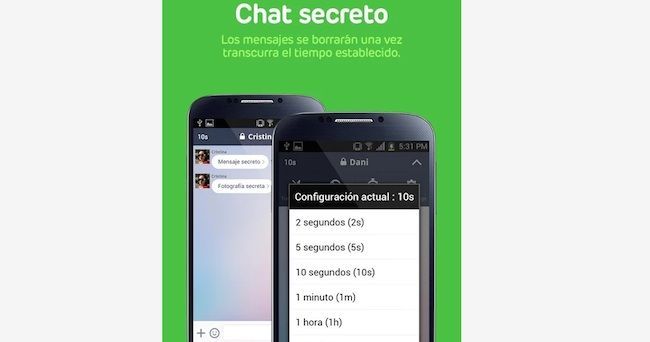A veces podemos encontrarnos con un mensaje que nos indica que el disco duro ha llegado al límite de su capacidad de almacenamiento. Afortunadamente, una parte del espacio ocupado consiste de archivos temporales generados por el sistema operativo a medida que usamos nuestro equipo, y puede eliminarse para ganar unos cuantos gigabytes. En el tutorial de hoy veremos varias efectivas maneras de recuperar espacio del disco duro en Windows 8 y Windows 8.1.
Cómo recuperar espacio del disco duro en Windows 8 y Windows 8.1
1) Usar el liberador de espacio en disco
Windows incluye una herramienta de liberación de espacio de disco de la cual podemos hacer uso periódicamente para mantener nuestro disco duro libre de archivos innecesarios.

Para iniciar la herramienta accedemos a las propiedades del disco, haciendo clic derecho sobre la unidad y seleccionando la opción Propiedades. Bajo la pestaña General de Propiedades encontraremos la opción Liberar espacio. Hacemos clic sobre ella y la herramienta iniciará el análisis de la unidad para determinar cuánto espacio puede ser liberado.
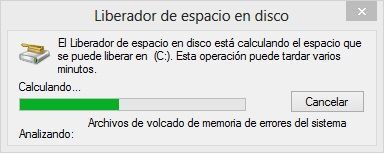
Al finalizar el análisis veremos un cuadro como el siguiente:
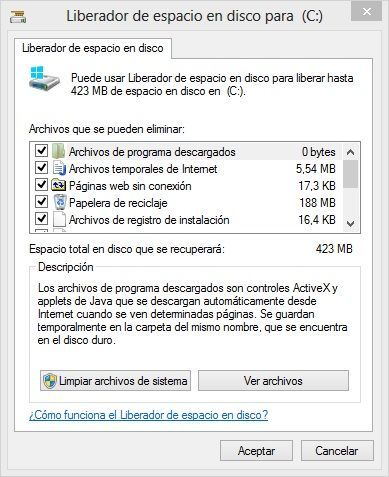
Vemos que la herramienta nos muestra una lista con los archivos que podemos eliminar. A continuación podemos seleccionar todas las opciones o sólo algunas, y para iniciar la limpieza hacemos clic sobre el botón Limpiar archivos de sistema.
2) Deshabilitar el modo hibernación
La hibernación es una opción de apagado que nos permite guardar el estado actual del sistema antes de apagar nuestro PC. El uso de este modo nos quita unos cuantos gigabytes de espacio que se usan almacenando las configuraciones del sistema. Si no acostumbramos a usar este modo, podemos deshabilitarlo y fácilmente recuperar espacio del disco duro.
Para deshabilitar el modo hibernación nos vamos a las Opciones de energía en el Panel de Control. Una vez allí, hacemos clic sobre Elegir el comportamiento de los botones de inicio/apagado.
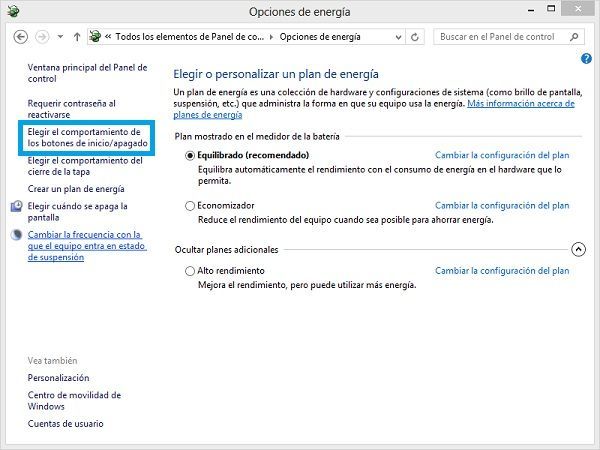
Luego hacemos clic sobre Cambiar la configuración actualmente no disponible. A continuación bajamos hasta las opciones de Configuración de apagado y desactivamos la opción Hibernar. Guardamos los cambios y reiniciamos el equipo.
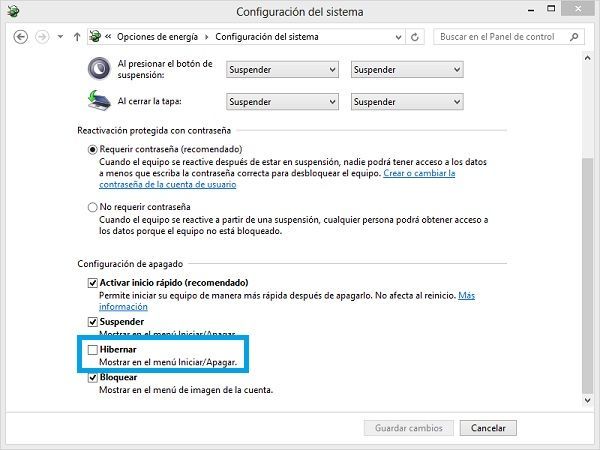
3) Desinstalar aplicaciones sin uso
A veces instalamos aplicaciones para sólo usarlas una o dos veces, y nos olvidamos de ellas. Podemos recuperar espacio del disco duro desinstalando las aplicaciones que no usamos.
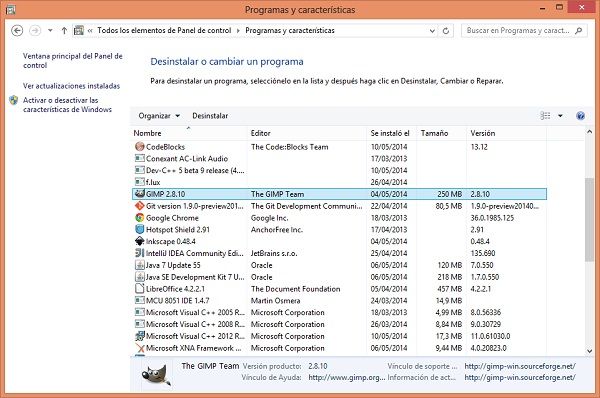
Para administrar nuestras aplicaciones accedemos a la opción Programas y características en el Panel de Control. Veremos una lista con las aplicaciones instaladas y el espacio que ocupan. Para desinstalar alguna aplicación sólo tenemos que hacer clic sobre esta y luego sobre Desinstalar.
4) Limpiar la cache y cookies del navegador
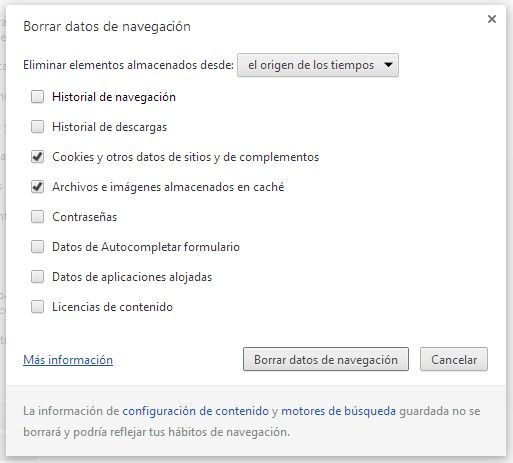
Si rara vez limpiamos la cache y cookies del navegador, es posible que los archivos temporales que dejan las páginas que visitamos estén ocupando cierto espacio del disco. Para limpiar los archivos temporales y cookies en el navegador Chrome, vamos a Herramientas – Borrar datos de navegación y seleccionamos las opciones correspondientes. Para otros navegadores el proceso es similar.
5) Otras soluciones
Una solución a la que podemos recurrir para una limpieza más profunda es la aplicación CCleaner, la cual podemos descargar gratis desde su web. CCleaner puede limpiar los archivos temporales que almacena el navegador, archivos temporales de Windows, archivos de registro, y aplicaciones de terceros, entre otros. La aplicación es confiable y no instala software basura.
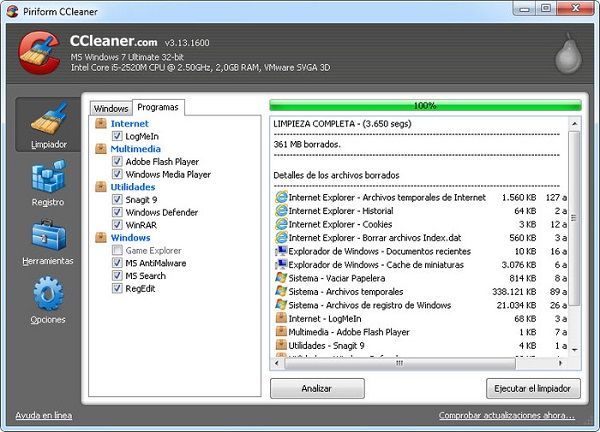
Si queremos recuperar algo más de espacio también tenemos dos opciones de por sí obvias, como lo son mover algunos de nuestros archivos a una unidad de almacenamiento externa que puede ser un pendrive, microSD, o disco duro externo. También podemos pasar nuestros archivos a la nube, haciendo uso de servicios como Dropbox o OneDrive, que nos ofrecen algunos gigabytes de almacenamiento gratuito, y planes que ofrecen aún más espacio. La ventaja de subir nuestros archivos a la nube es que nunca los perderemos, al menos mientras tengamos acceso a nuestra cuenta, y podremos acceder a estos desde cualquier lugar.
Mi última recomendación relacionada con el punto anterior, sería siempre procurar organizar los archivos bajo jerarquías que nos permitan ubicarlos fácilmente a la hora de pasarlos a otra unidad. Por ejemplo, si nuestras imágenes y videos ocupan 20 GB y queremos liberar ese espacio, será mucho más fácil pasarlos a una microSD si todos los archivos se encuentran organizados dentro de sus respectivas carpetas de imágenes y videos. Si los tenemos esparcidos en el escritorio, carpeta de descargas, y otras carpetas aleatorias, tendríamos que pasar cada lote de archivos que encontramos y nos tomaría más tiempo. Además es posible que al no saber sus ubicaciones exactas, se nos olviden algunos archivos y luego los demos por perdidos.
Si te ha gustado este artículo sobre cómo recuperar espacio del disco duro te invito a compartirlo, y si tienes alguna otra recomendación en mente, ¡no dudes en comentar!